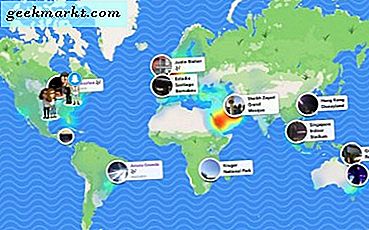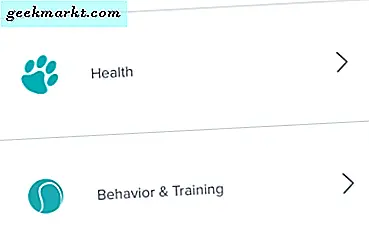iPhone passar kraven för de flesta användare eftersom det har ett riktigt intuitivt gränssnitt, ett konsekvent designschema runtom och speciella tillgänglighetsfunktioner för annorlunda. Jag märkte att standardtextstorleken på iPhone är liten för vissa äldre. Du måste ändra textstorlek på iPhone för att göra det lättare för dem att läsa. Här är inställningarna du behöver ändra. Låt oss börja.
Ändra textstorlek på iPhone
iPhone-skärmar har blivit större och når upp till 6,7 ″ vilket ger mycket skärmfastigheter, men det kan också göra det svårare att läsa texten för vissa människor i standardstorlek. Tack och lov har Apple lagt till ett inbyggt alternativ för att justera textstorleken efter dina behov.
Börja med att öppna appen Inställningar på din iPhone och välj Display & Brightness. Bläddra ner och hitta Alternativ för textstorlek och tryck på det.
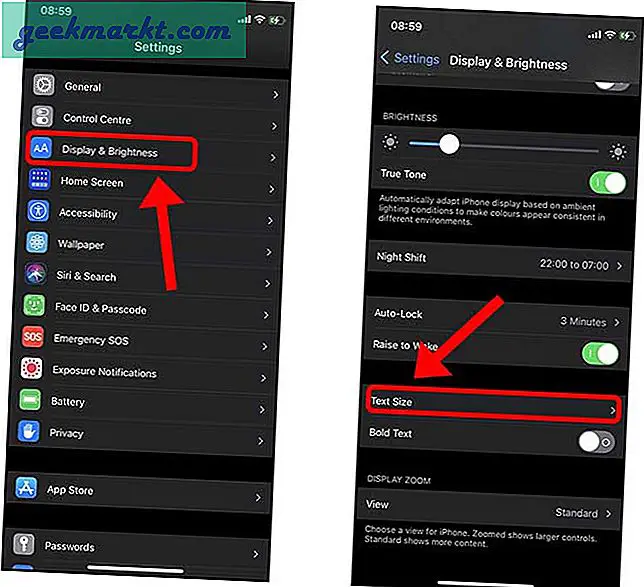
Du kommer att se en tom skärm med lite text överst och ett skjutreglage längst ner. Du kan justera skjutreglaget för att se en förhandsvisning i realtid av hur texten visas på skärmen. Även om den maximerade texten är för liten för dig, finns det en annan dold inställning som vi kan justera för att ytterligare öka textstorleken. Vi kommer till det om en minut.
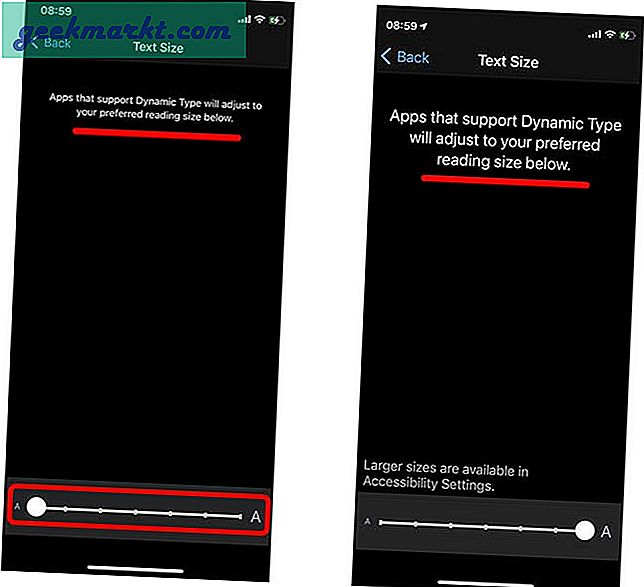
När du har justerat textstorleken kan du göra den fet så att den blir lättare att läsa. I inställningarna för skärm och ljusstyrka hittar du vippomkopplaren precis under textstorlek. Tryck för att aktivera fetstil.
En annan sak som du kan göra för att göra din iPhone-skärm mer synlig är att öka visningszoomen. Du hittar alternativet längst ner på inställningssidan för skärm och ljusstyrka.
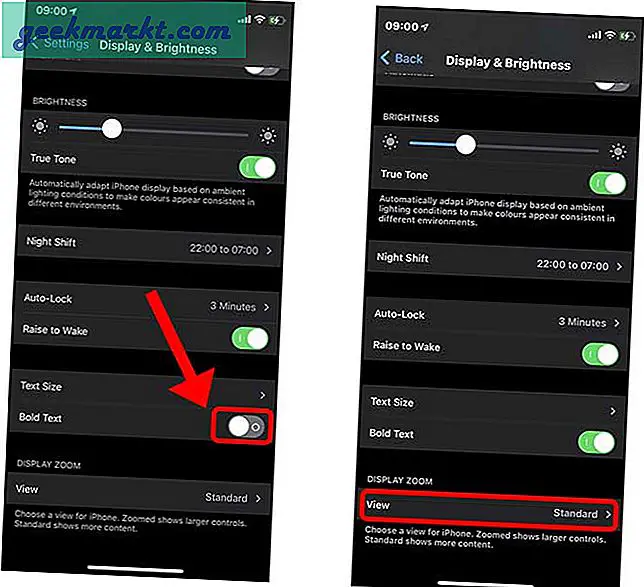
Det finns två alternativ: Standard är aktiverat som standard och zoomad vy ökar storleken på varje element i iOS. Den innehåller appikoner, chattbubblor och allt som kan interageras med. Knacka på zoomad vy och ställ in den genom att trycka på knappen längst upp till höger.
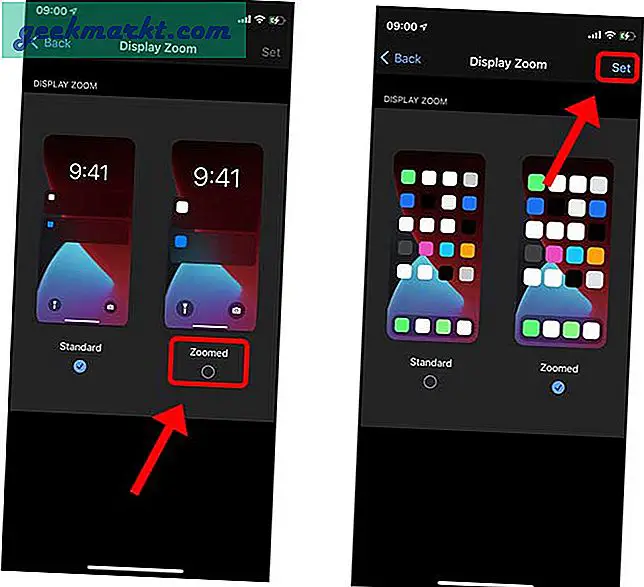
Som jag sa ovan kan du fortfarande göra det om du vill att texten ska bli ännu större. Detta skulle dock förändra användargränssnittet avsevärt, så se till att du inte överdriver det. Öppna appen Inställningar och gå till tillgänglighet. Hitta skärm- och textstorlek under Vision-kategorin och tryck för att öppna dess innehåll.
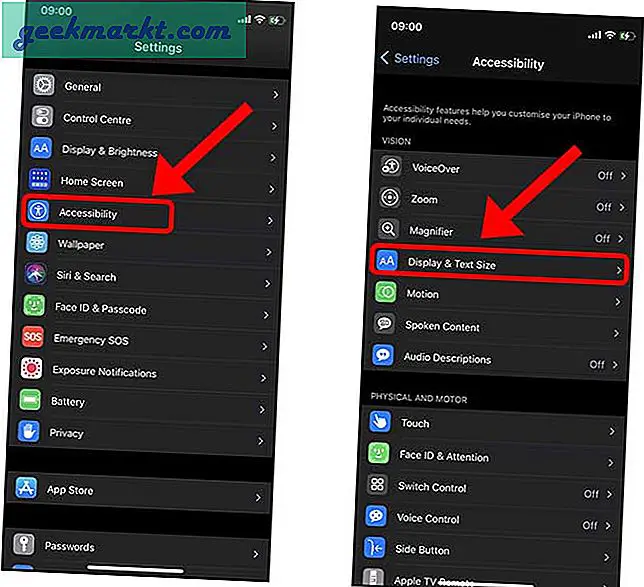
Tryck på Större text och här hittar du en växlingsknapp som möjliggör större textstorlek. Slå på strömbrytaren. Nu, när du justerar skjutreglaget, skulle texten öka dramatiskt.
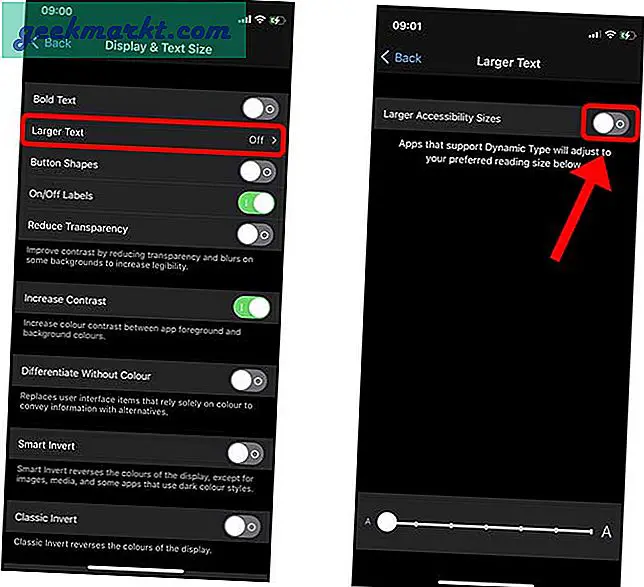
Justera skjutreglaget tills textstorleken passar dig, är korrekt läsbar och du är klar.
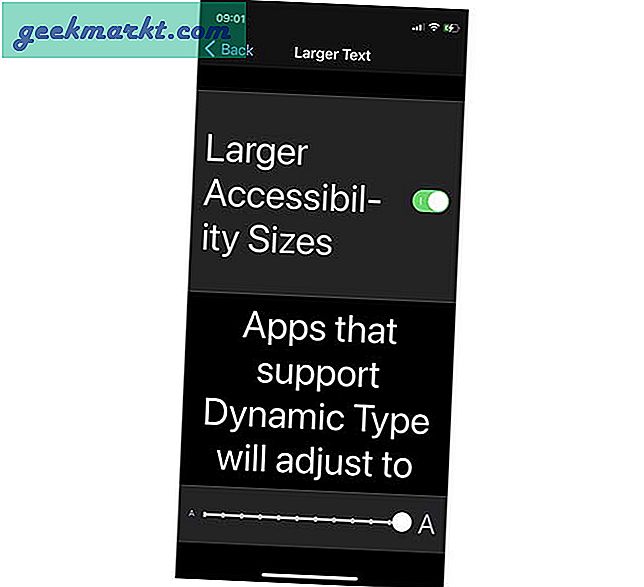
Ändra textstorlek från Kontrollcenter
Även om det är vettigt att gå till Inställningar för att ändra textstorlek, men om du ofta vill justera textstorleken finns det ett bättre sätt. Du kan lägga till skjutreglaget i Kontrollcenter och använda den för att snabbt justera textstorleken direkt.
Öppna Inställningar och gå till Control Center. Hitta textstorlek och tryck till aktivera alternativet.
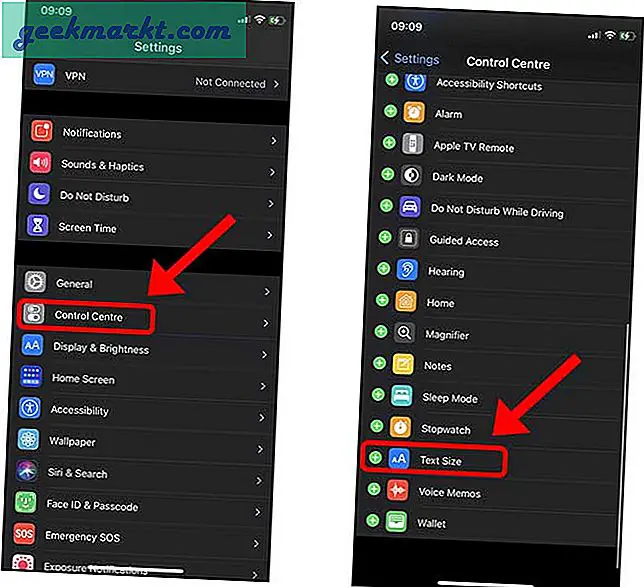
Nu helt enkelt öppna Kontrollcenter-menyn genom att svepa nedåt från skärmens övre högra hörn och tryck på knappen Textstorlek. Du skulle få en vertikal skjutreglage som du kan justera för att ändra textstorlek.
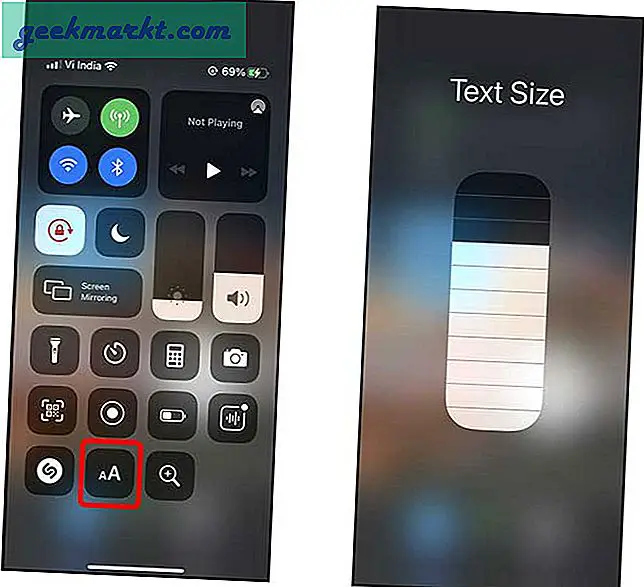
Ändra textstorleken för den utskrivna texten
Många äldre använder ett verkligt förstoringsglas för att läsa tidningar, tidskrifter och böcker. IPhone levereras med en praktisk förstoringsglas som låter dig zooma in på vilket objekt som helst med den inbyggda kameran. Förstoringsglaset fungerar annorlunda än zoomalternativet i Camera-appen. Det låter dig zooma ytterligare eftersom du bara behöver fokusera på texten och inte oroa dig för bildkvaliteten.
För att aktivera förstoringsglaset öppnar du appen Inställningar och gå till kontrollcentret. Hitta förstoringsglaset och aktivera det genom att knacka på det.
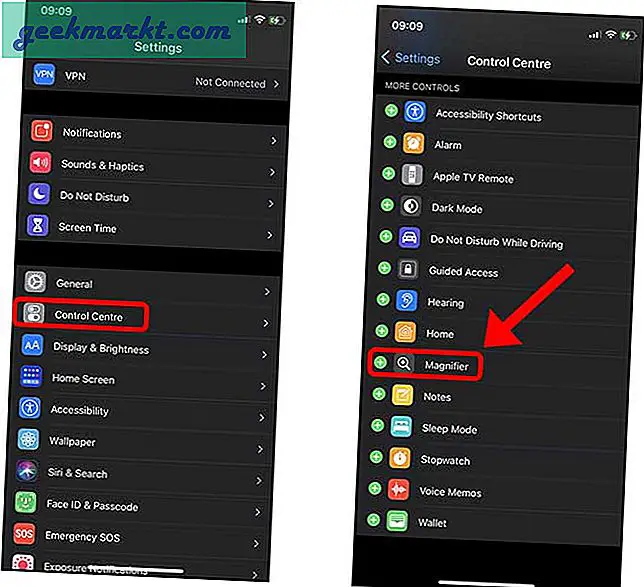
För att komma åt förstoringsglaset, helt enkelt öppna kontrollcentret genom att svepa upp från skärmens botten. Tryck på förstoringsglaset för att öppna kameran.
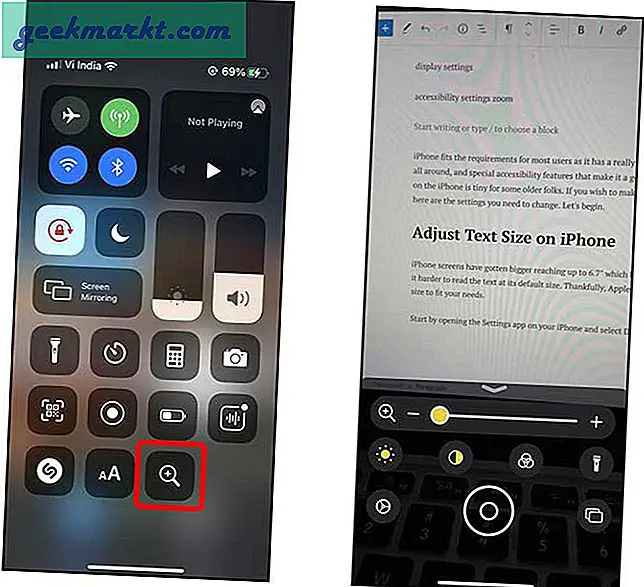
Du kan zooma in med skjutreglaget, justera ljusstyrkan, ändra kontrasten och till och med slå på ficklampan. Du kan ta bilden av den del som syns på skärmen och läsa den utan att oroa dig för att dina händer skakar.

Avslutande ord: Ändra textstorlek på iPhone
Detta var ett snabbt sätt att justera textstorleken på din iPhone. Även om standardtextstorleken är tänkt att vara läsbar för de flesta är det märkbart att se att Apple har lagt till möjligheten att ändra textstorleken till så drastiska nivåer. Vad tror du? Använder du iPhone med inzoomad text eller inte? Låt mig veta genom att skicka en Tweet.
Läs också: Ett bättre sätt att kopiera, klistra in och ångra text på iPhone